| نسخه | ۴.۹.۸ |
| آخرین بروزرسانی | ۱۴۰۴/۰۸/۰۵ |
| تعداد دانلود | ۲ هزار |
| امتیاز | ۴.۸ |
| تعداد نظرات | ۵ |
| حجم | ۲۸ مگابایت |
| نوع | برنامه اندرویدی |
| دستهبندی | عکس و فیلم |
| سازنده | Arsal Nazir |
Blur Video and Photo Editor
آیا تابهحال برنامه Blur Video and Photo Editor را امتحان کردهاید؟ این برنامه با امکانات کاربردی و ویژگیهایی خاص، تجربهای متفاوت را برای شما رقم میزند.
دانلود برنامه Blur Video and Photo Editor
ویرایشگر ویدیوی Blur به شما امکان میدهد تا جلوه تاری/پیکسلی را روی ویدیو و تصاویر روی موارد گالری تلفن یا رسانههای گرفتهشده با استفاده از دوربین اعمال کنید.
چه بخواهید آهنگ جدید ویدیو، ویدیوی YouTube، ویدیوی Tiktok یا ویدیو را محو کنید. یک ویدیوی کمدی، این ویرایشگر ویدیوی تاری تنها پاسخی است برای تمام نیازهای ویرایش ویدیوی شما در رابطه با پیکسلکردن چهرهها یا هر شیء و ناحیه ناخواسته دیگری از یک ویدیو.
ویدئو معرفی برنامه
شما میتوانید با استفاده از مستطیل یا سفارشی، بیش از 1 ناحیه را برای محو کردن/پیکسل کردن تعریف کنید. اشکال (انتخاب کمند/با استفاده از انگشت خود)، همچنین می توانید مدت زمان هر ناحیه را تعیین کنید و شدت فیلتر تاری را به همراه گزینه تار کردن ناحیه انتخاب شده یا انتخاب نشده تنظیم کنید.
پس زمینه تصویر/فیلم نیز می تواند باشد. تغییر کرد تا نسبت ابعاد خاصی داشته باشد.
همچنین میتوانید شی خاص را ردیابی کنید، به طوری که فیلتر تاری میتواند روی شی متحرک اعمال شود.
نحوه استفاده
✔بهمحض همانطور که برنامه را شروع می کنید، گزینه ای برای انتخاب تصویر یا ویدیو به شما نشان می دهد
✔پس از انتخاب از شما سوال می شود که آیا می خواهید از galler انتخاب کنید y یا یک عکس جدید بگیرید
✔در صفحه بعدی در نوار پایین 2 گزینه را می بینید، اول انتخاب کمند/تار مداد و دیگری تاری مستطیل، با استفاده از تاری مداد/انتخاب کمند می توانید از دست خود برای تعریف کردن استفاده کنید. ناحیه را برای محو کردن و در حالت دیگر میتوانید از ناحیه مستطیل قابل تنظیم استفاده کنید، پس از انتخاب ناحیه برای محو کردن، دکمه ذخیره را در گوشه سمت راست بالا فشار دهید و منتظر بمانید تا فرآیند به پایان برسد.
نحوه فعال کردن ردیابی شی
بعد از تعریف ناحیه شی، دکمه کنار دکمه + را در نوار پایین فشار دهید.
نحوه استفاده از رنگ به جای تاری برای پنهان کردن شی
از 🎨 در نوار پایین استفاده کنید و انتخاب کنید رنگ دلخواه.
نحوه تعیین بیش از 1 ناحیه برای محو شدن
در صورت انتخاب کمند، می توانید با انگشت خود هر تعداد ناحیه را که می خواهید اضافه کنید و در صورت مستطیل می توانید از آن استفاده کنید دکمه + در نوار پایین برای افزودن یک ناحیه مستطیل جدید برای محو کردن.
گزینه های مختلف برای محو کردن چیست
شما می توانید بین تاری، پیکسلی و رنگ برای پنهان کردن شی انتخاب کنید، فاصله زمانی را مشخص کنید. هر یک ناحیه ای که فیلتر تاری برای آن اعمال می شود، همچنین می توانید قسمت انتخاب شده یا انتخاب شده از ویدیو و تصاویر را محو کنید.
نحوه بزرگنمایی ناحیه تا تاری
ابتدا بر روی دکمه پنجم در نوار پایین کلیک کنید( شکل دست) سپس برای بزرگنمایی ناحیه مورد نیاز، روی نماد 1 یا 2 از نوار پایین کلیک کنید تا ابزار تاری مناسب را انتخاب کنید و آن را در مکان مورد نیاز اعمال کنید، پس از انجام این کار، دکمه بزرگنمایی را فشار دهید تا به حالت عادی بروید.< br>نحوه افزایش سرعت پردازش
از صفحه تنظیمات (کنار دکمه ذخیره) می توانید سرعت پردازش سریع/فوق العاده سریع را انتخاب کنید، اما لطفاً توجه داشته باشید که این بر کیفیت خروجی تأثیر می گذارد.
چگونه برای تعیین مدت زمان ناحیه تاری
ابتدا با ضربه زدن روی آن ناحیه ای را که می خواهید مدت زمان اعمال شود انتخاب کنید (آخرین منطقه اضافه شده به طور پیش فرض انتخاب می شود) سپس روی نماد ساعت (سومین از سمت چپ) در قسمت بعدی کلیک کنید. روی صفحه می توانید مدت زمان آن ناحیه تاری انتخاب شده را تعریف کنید، می توانید با کلیک کردن روی نماد + در بالای صفحه، بیش از 1 بازه زمانی اضافه کنید.
نحوه تغییر نسبت ابعاد< /h2>
میتوانید از گزینه چهارم استفاده کنید
★★برنامه ویرایشگر ویدیوی Blur – یک نتیجهگیری واضح★★
در یک پوسته، برنامه ویدیوی تاری ما بهترین و رایگان ویرایشگر ویدیو بنابراین، در نهایت، زمان آن رسیده است که اقدام کنید، برنامه را دانلود کنید و از این پس با ویرایش ویدیوهای خنده دار یا هر ویدیوی HD mp4 روی ضربه، شروع به استفاده از مزایای آن کنید.
★★کاوش کنید و احتمالات را کشف کنید. ★★
میتوانید ویدیوهای شخصی، ویدیوهای خندهدار، ویدیوهای Tik tok، ویدیوهای YouTube، هر ویدیوی HD، وبلاگ شخصی یا هر ویدیوی مورد نیاز خود را تار کنید. اگر می خواهید از حریم خصوصی مکان، مغازه، ماشین، اسناد و غیره محافظت کنید، می توانید با کمک این برنامه این کار را انجام دهید.
★★ویرایشگر ویدیوی Team Blur نظرات شما را دوست دارد: ★★
ما این برنامه تاری ویدیو را توسعه داده ایم تا بالاترین ابزار را برای محو کردن چهره در هر قسمت دلخواه در یک تصویر پیکسلی ارائه کنیم. در ویدیو در کمترین زمان.
ما کاملا امیدواریم که این برنامه را دوست داشته باشید و اگر این کار را انجام دادید، فراموش نکنید که به ما امتیاز دهید، نظرات خود را بنویسید و آن را با دوستان و خانواده خود به اشتراک بگذارید تا به شما کمک کند. آنها از مزایای برنامه رایگان ما استفاده می کنند.
تغییرات برنامه Blur Video and Photo Editor در نسخه جدیدرفع برخی مشکلات مربوط به خراب شدن برنامه
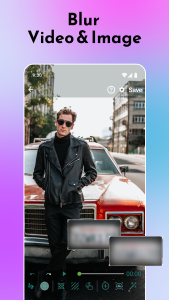

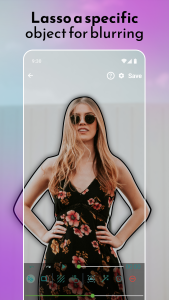
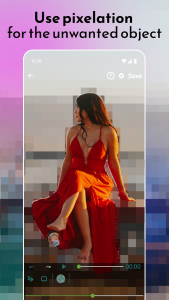
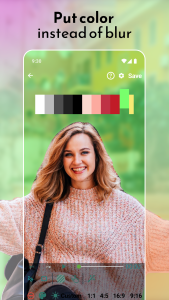
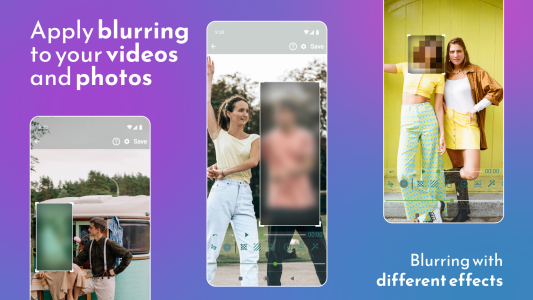
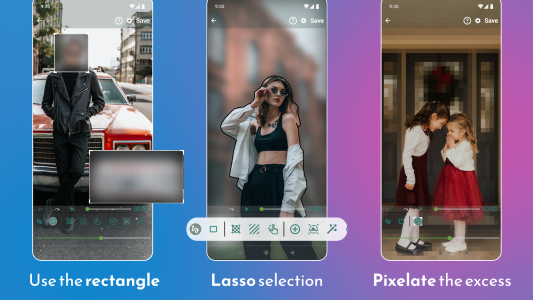
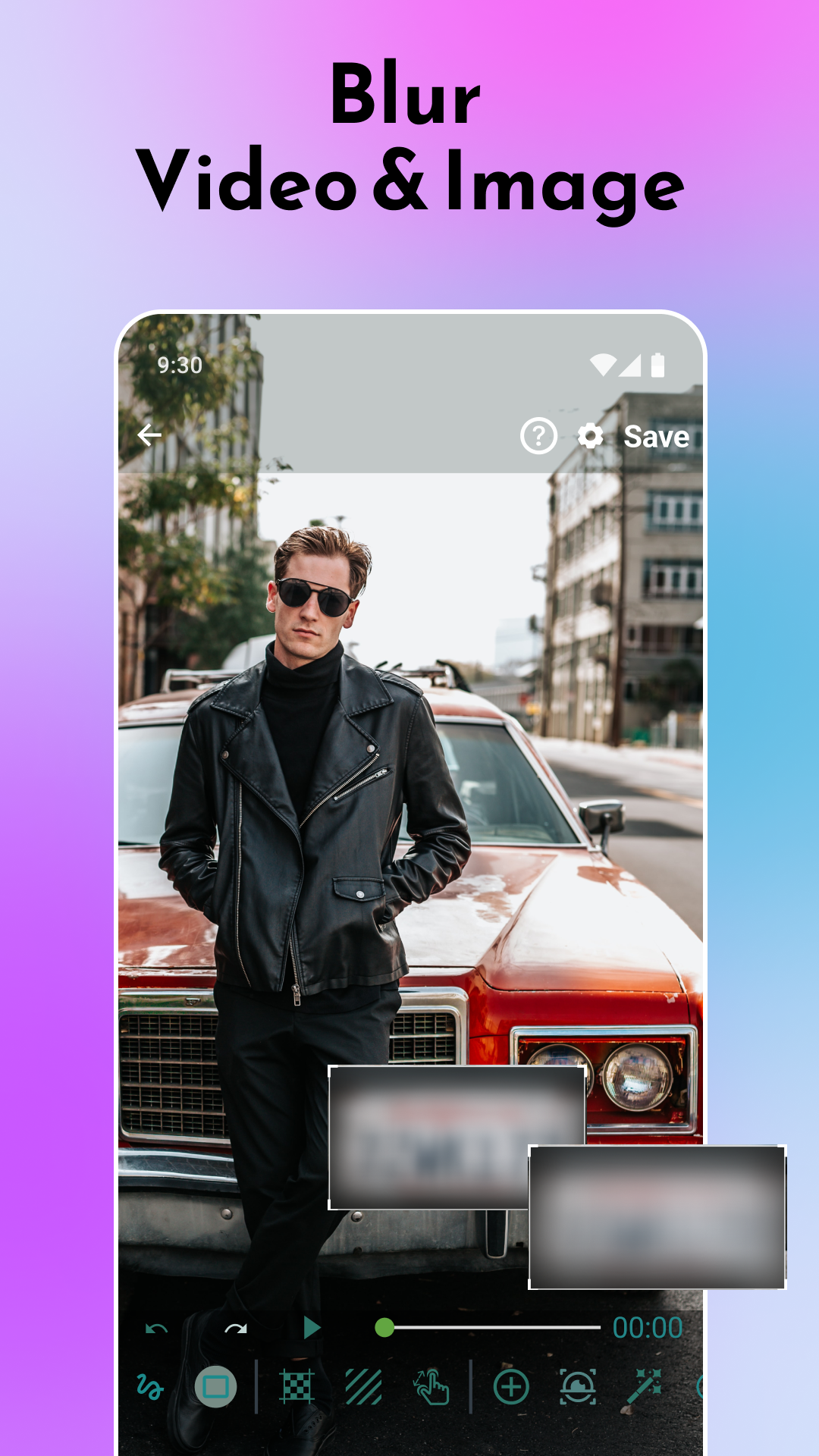

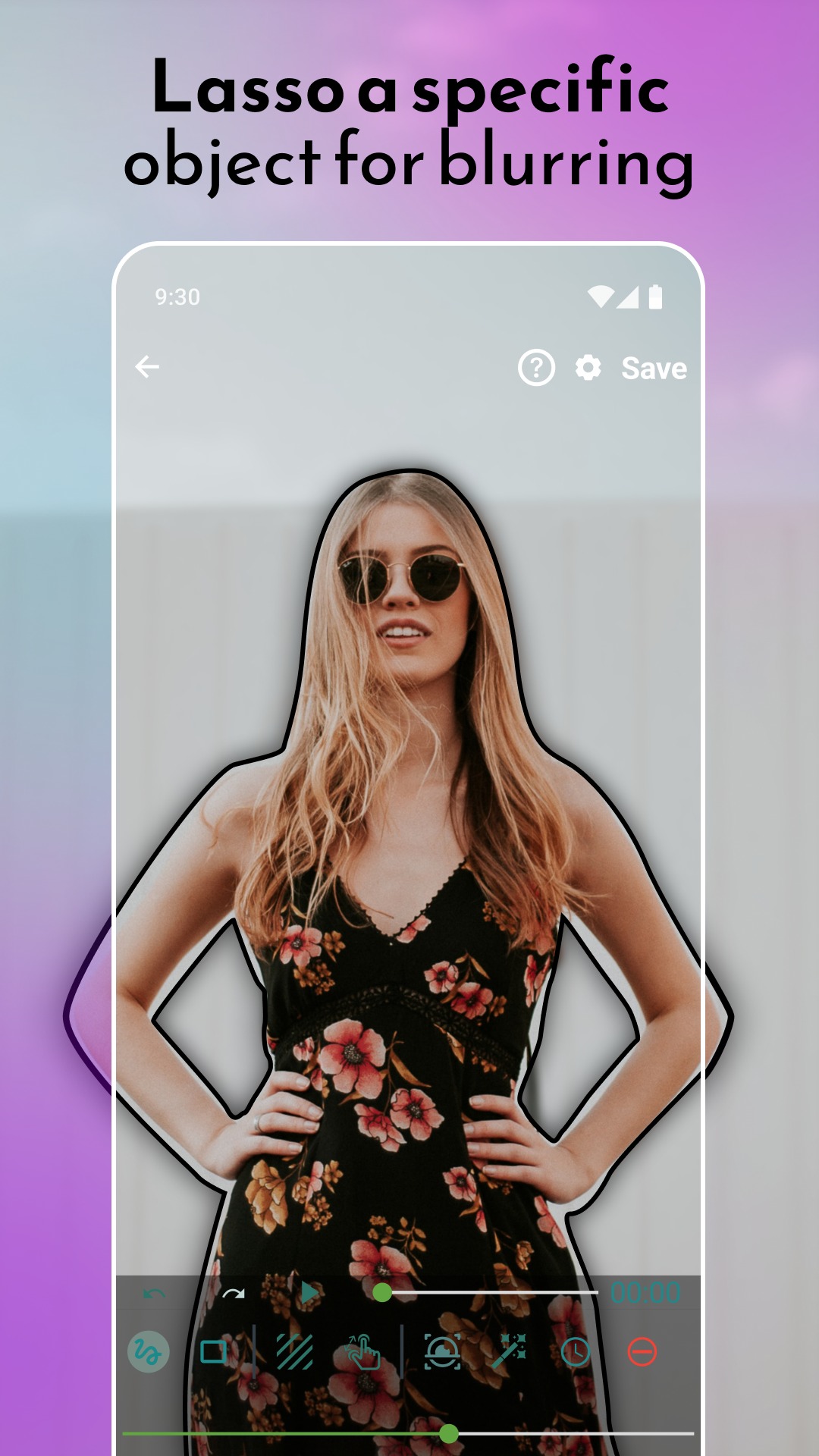
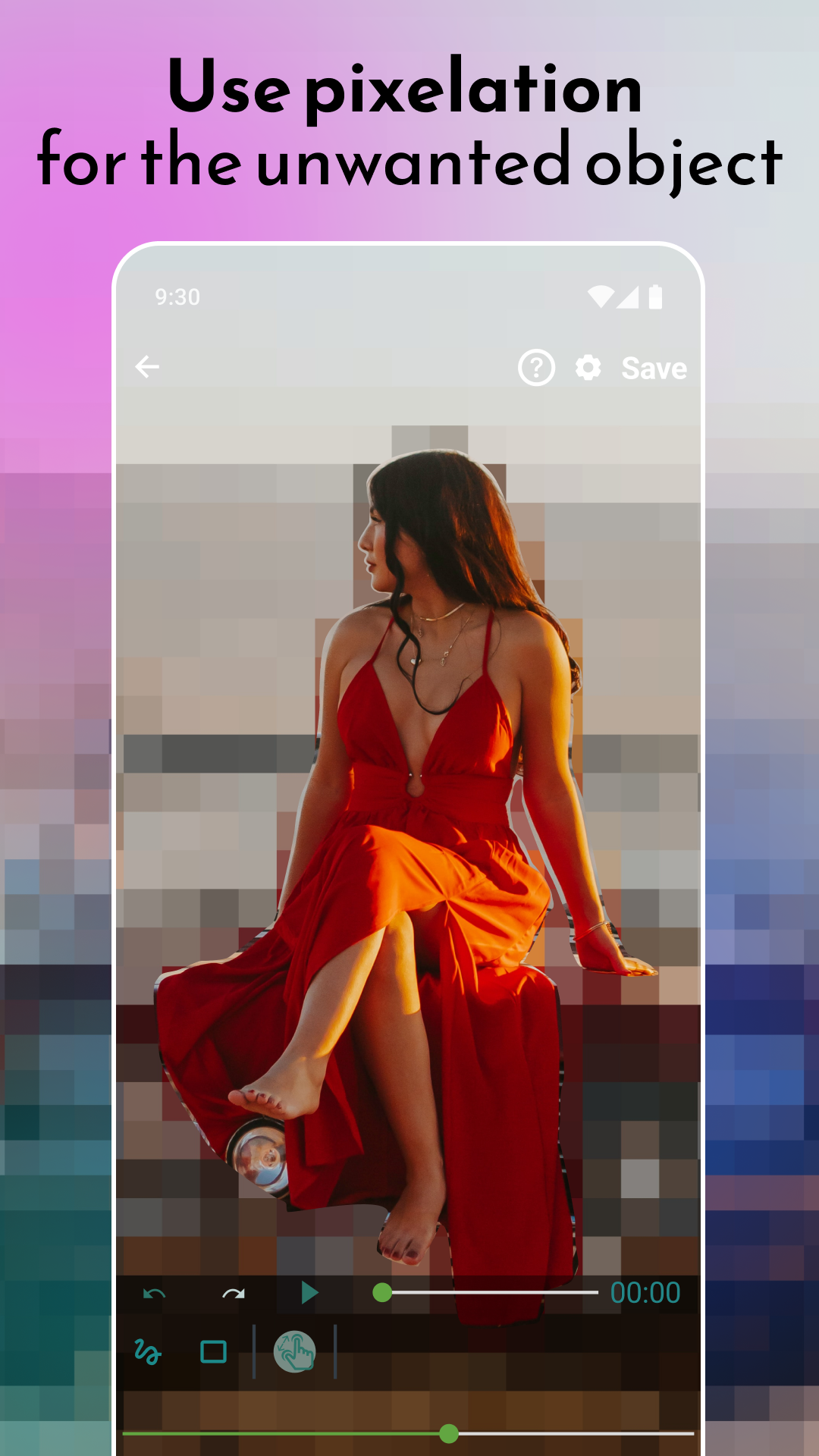
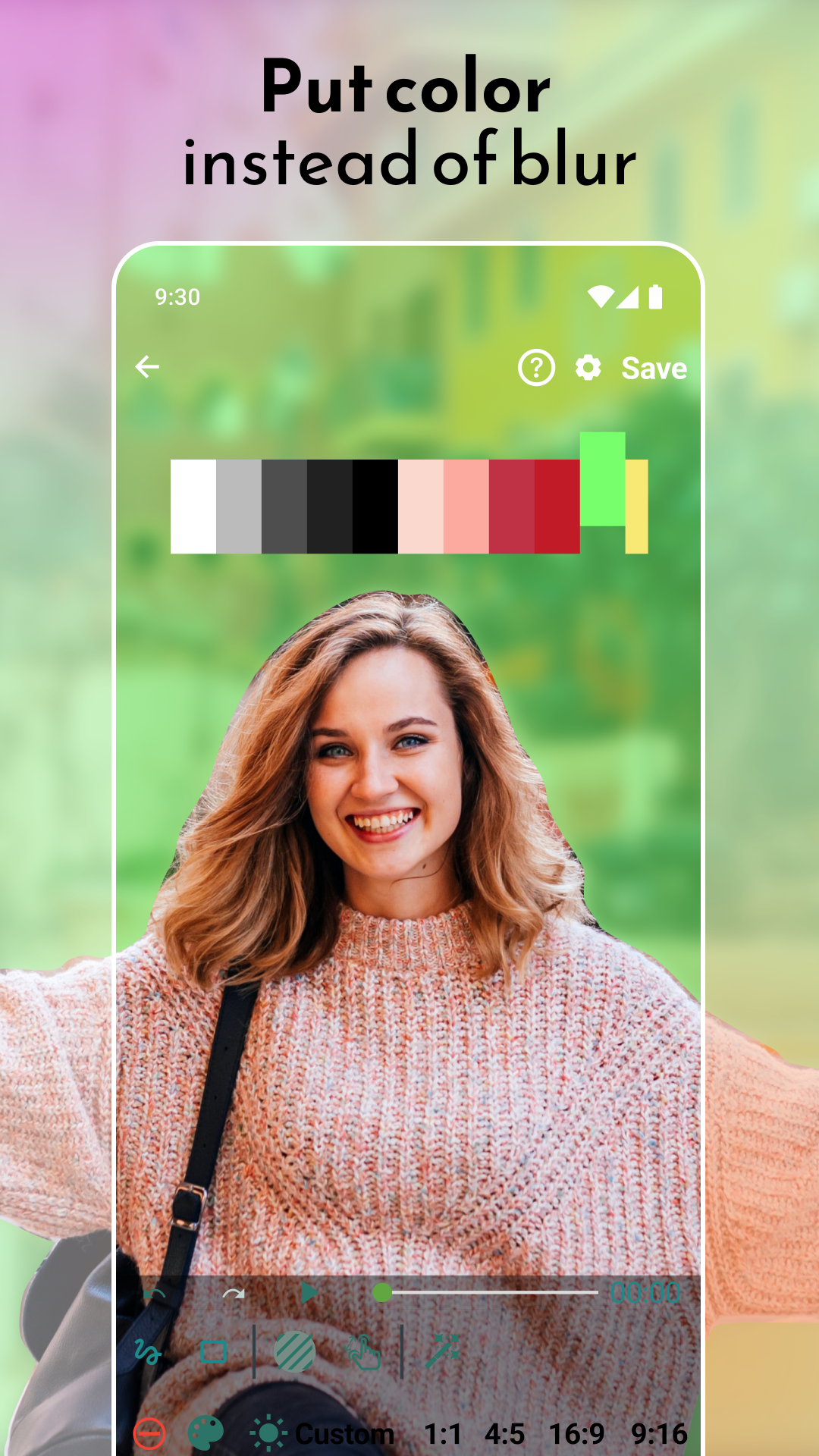
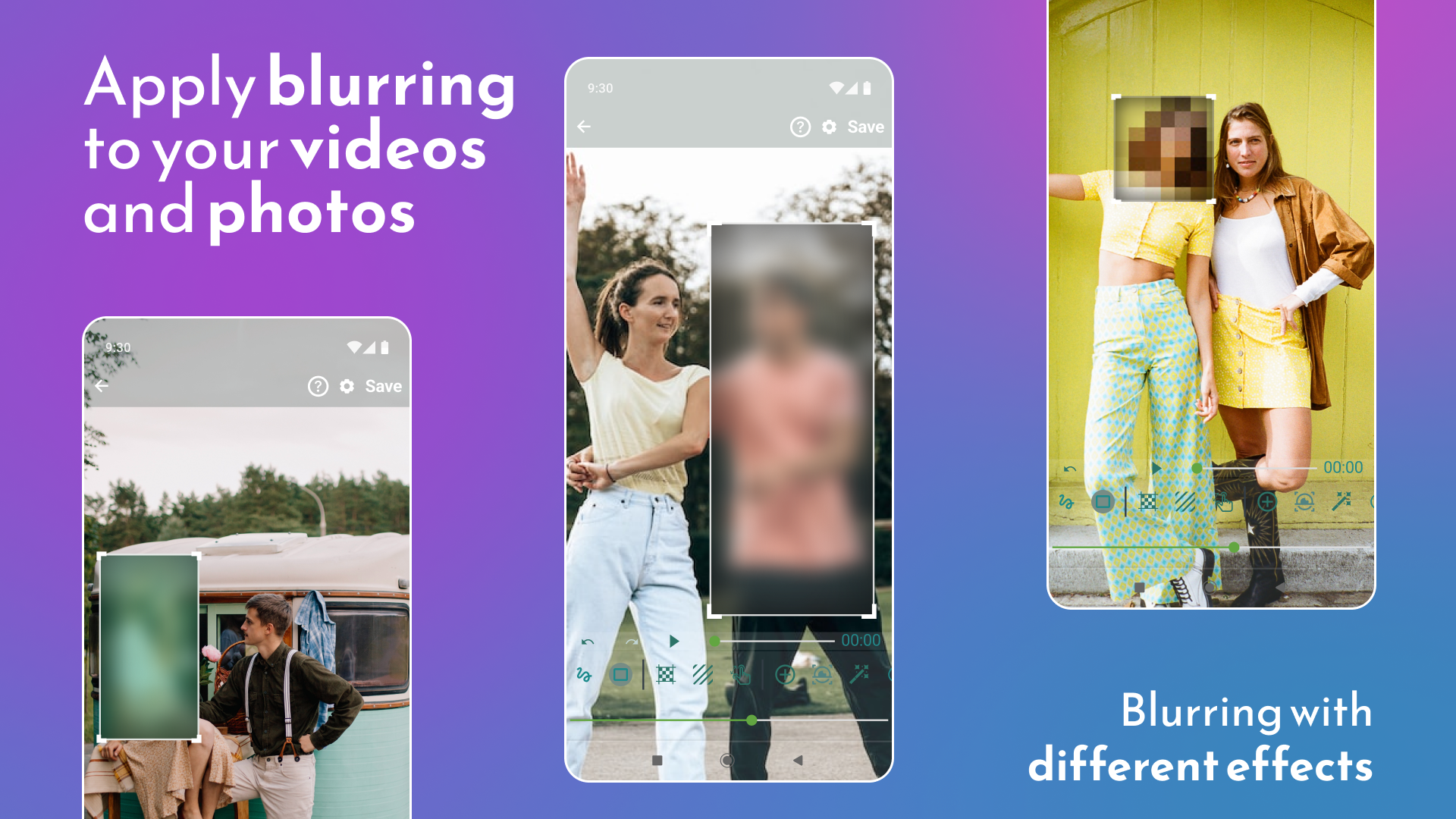
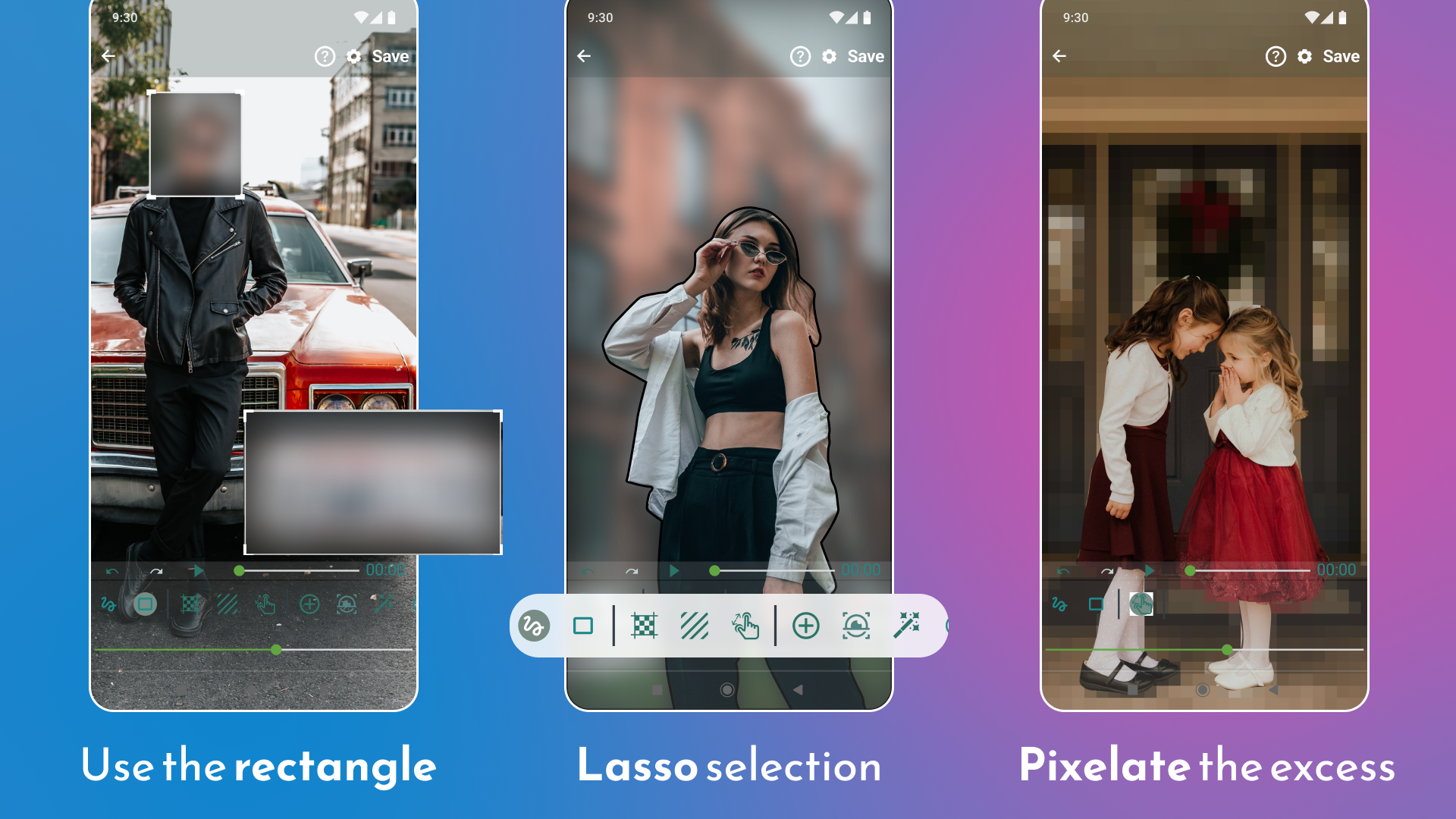
سلام، برنامه خیلی قوی نیست که انتخابهای عالی بهت بده و دستت برای ۶ر تغییری باز باشه! ولی در کل خوبه